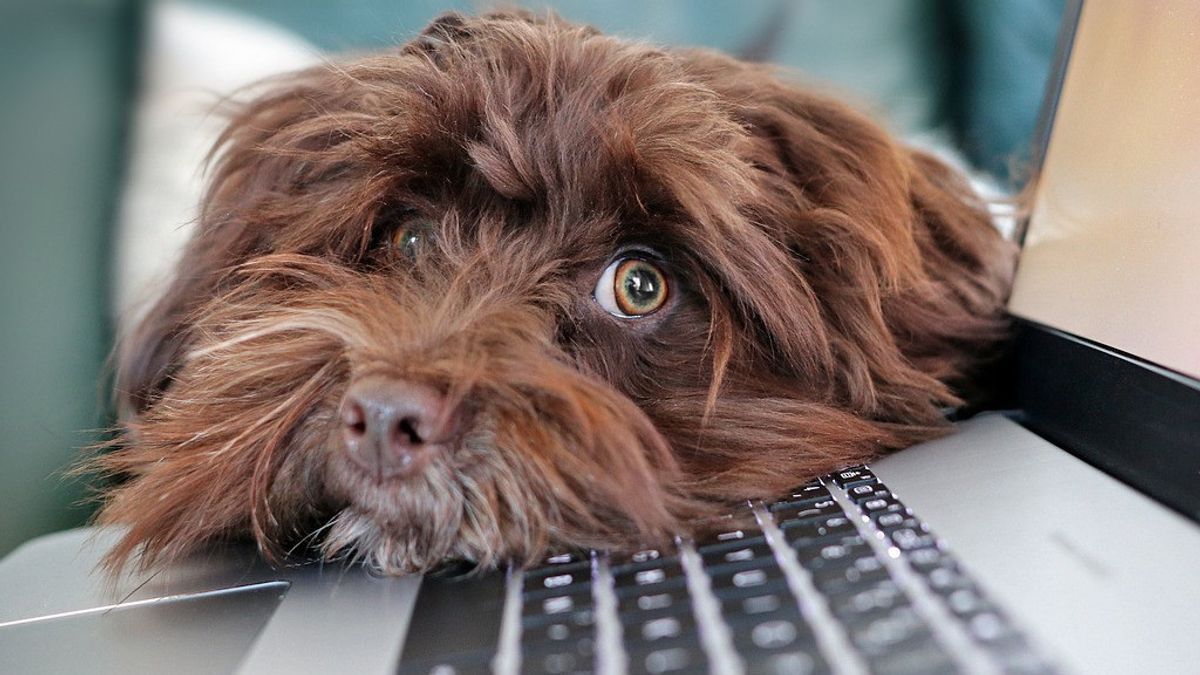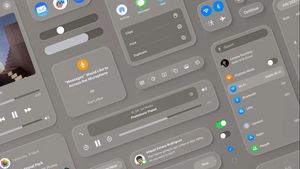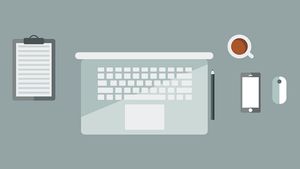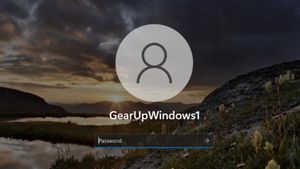YOGYAKARTA – Salah satu masalah yang kerap dihadapi oleh pengguna laptop adalah keyboard terkunci. Apabila hal ini terjadi, Anda tidak perlu khawatir. Pasalnya, cara mengatasi keyboard laptop terkunci sangat mudah dipraktikkan.
Penyebab Keyboard Laptop Terkunci
Dikutip dari Life Wire, Jumat, 17 Maret 2023, keyboard laptop yang mendadak terkunci atau loked bisa disebabkan oleh berbagai hal, antara lain:
- Pengguna tidak sengaja mengaktifkan menu Numlock
- Bagian bawah keyboard kotot dan penuh dengan debu
- Kerusakaan pada sistem bawaan dari laptop yang tidak kompatibel.
Cara Mengatasi Keyboard Laptop Terkunci
Apabila keyboard laptop Anda terkunci secara tiba-tiba, berikut beberapa hal yang bisa Anda lakukan agar keyboard dapat berfungsi seperti sedia kala.
1. Perbarui driver keyboard laptop
Selain ketiga hal di atas, tidak berfungsinya keyboard laptop juga bisa disebabkan karena ada permasalahan pada driver.
Supaya keyboard laptop kembali normal, Anda perlu memperbaharui driver keyboard. Adapun langkah-langkahnya sebagai berikut:
- Klik Start >Control Panel >Device Manager.
- Gulir ke bawah dan klik dua kali opsi Keyboard.
- Klik kanan Driver Keyboard >Update Driver Software.
- Pilih Search Automatically Update Driver Software sampai selesai.
- Terakhir restart laptop, dan periksa apakah masalah Anda sudah terselesaikan atau tidak.
2. Bersihkan keyboard laptop
Jika keyboard laptop Anda tidak berfungsi karena kotor, satu-satunya cara yang bisa Anda lakukan adalah dengan membersihkan debu, rambut, maupun kotoran halus yang memenuhi ruang di dalam tombol keyboard.
Langkah-langkah membersihkan keyboard laptop, antara lain:
- Matikan laptop
- Cabut charger jika sebelumnya Anda mengisi daya pada laptop
- Balikkan laptop
- Bersihkan keyboard dengan mengocok dan mengetuknya pada bagian bawah.
- Anda juga bisa mengorek setiap lubang tombol satu per satu sampai kotorannya hilang.
3. Buka dengan tombol kombinasi
Setelah membersihkan keyboard, cobalah untuk menyalakan laptop. Jika metode di atas tidak berfungsi, coba buka kunci (unlock) keyboard dengan kombinasi tombol yang fungsinya universal di berbagai jenis laptop.
Cara unlock keyboard bisa dilakukan dengan menekan bersamaan tombol (Shift + Numlock) atau (Fn + F11 + Scroll Lock).
Kombinasi tombol ini akan otomatis membuka Numlock supaya keyboard bisa kembali digunakan.
4. Sesuaikan pengaturan keyboard
Cara mengatasi keyboard terkunci yang berikutnya adalah dengan mengganti pengaturan bawaan keyboard.
Langkah-langkahnya sebagai berikut:
- Klik Start >Control Panel.
- Klik Ease of Access.
- Scroll ke bawah dan klik Explore All Settings.
- Klik ikon Keyboard atau Make the Keyboard Easier to Use.
- Scroll ke bawah dan klik Set Up Filter Keys.
- Uncheck pada Turn of Filter Keys dan klik OK.
Jika Anda sudah menyelesaikan tahapan di atas, keyboard laptop Anda sudah tidak lagi terkunci dan bisa kembali digunakan.
5. Maksimalkan fitur keyboard on screen
Cara mengatasi keyboard laptop terkunci yang satu ini bisa menjadi solusi ketika Anda terburu-buru dan harus segera mengetik.
Cara mengaktifkan fitur keyboard on screen di laptop, yakni:
- Klik Start >Program >Accessories.
- Klik Accessibility >On-screen Keyboard untuk mengaktifkannya.
Setelah fitur keyboard on Screen aktif, Anda akan melihat keyboard di layar laptop. Untuk menggunakannya, Anda tinggal klik setiap tombolnya.
Demikian informasi tentang cara mengatasi keyboard laptop yang terkunci. Baca terus VOI.ID untuk mendapatkan berita menarik lainnya.